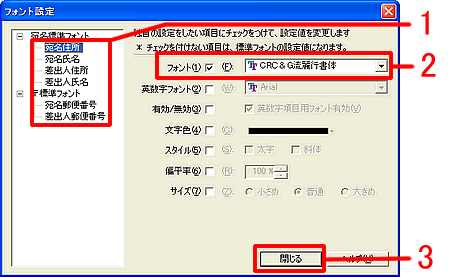|
|
|
|
 |
フォントを変更するには? |
|
|
 |
文書番号 |
xl2202 |
|
 |
更新日 |
2007年9月5日 |
|
 |
フォントは以下の操作手順で、「筆まめ」を起動することなく変更することができます。
|
| 1 |
Excelを起動し、宛名印刷を行いたい住所録データを入力しているExcelファイルを開きます。 |
| 2 |
Excel画面のメニューに表示されている  の[プレビュー]ボタンをクリックします。 の[プレビュー]ボタンをクリックします。
※Ecxel2007をご使用の場合は、[アドイン]の中に[宛名印刷:プレビュー]ボタンがあります。 |
|
 |
参考 |
|
|
 が表示されていない場合は、[表示]-[ツールバー]の中にある「宛名印刷」
にチェックを付けると表示されます。 が表示されていない場合は、[表示]-[ツールバー]の中にある「宛名印刷」
にチェックを付けると表示されます。 |
| 3 |
「Excelで宛名印刷2」画面が表示されますので、[フォント設定]ボタンをクリックします。 |
| 4 |
「フォント設定」画面が表示されます。
「フォント」欄の  をクリックして使用したいフォントを選択します(1)。 をクリックして使用したいフォントを選択します(1)。
お好みに合わせて「文字色」や「スタイル」を設定し(2)、[閉じる]ボタンをクリックします(3)。 |
|
 |
参考 |
|
|
フォントは宛名や差出人ごとに設定ができます。以下の操作手順をご参照ください。
※例として「宛名住所」のフォントの変更を説明していますが、操作方法はいずれも同じ操作で変更できます。 |
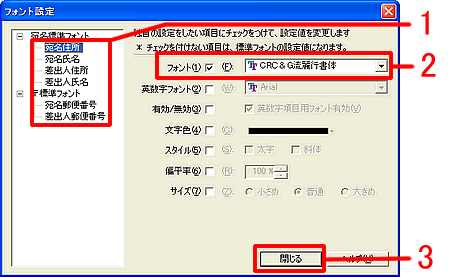 |
| 1. |
フォントを変更したい項目をクリックします。 |
| 2. |
「フォント」の項目名をクリックし、チェックをつけます。  をクリックして使用したいフォントを選択します。 をクリックして使用したいフォントを選択します。
※文字色やスタイル等を変更する場合も同様に、項目名をクリックしてチェックをつけます。お好みに応じて変更してください。 |
| 3. |
[閉じる]ボタンをクリックします。 |
|
|
|
|
|
 |
参照 |
|
|
|